iOS 14.7.1 Dilaporkan Bikin iPhone Hilang Sinyal, Ini Cara Mengatasinya
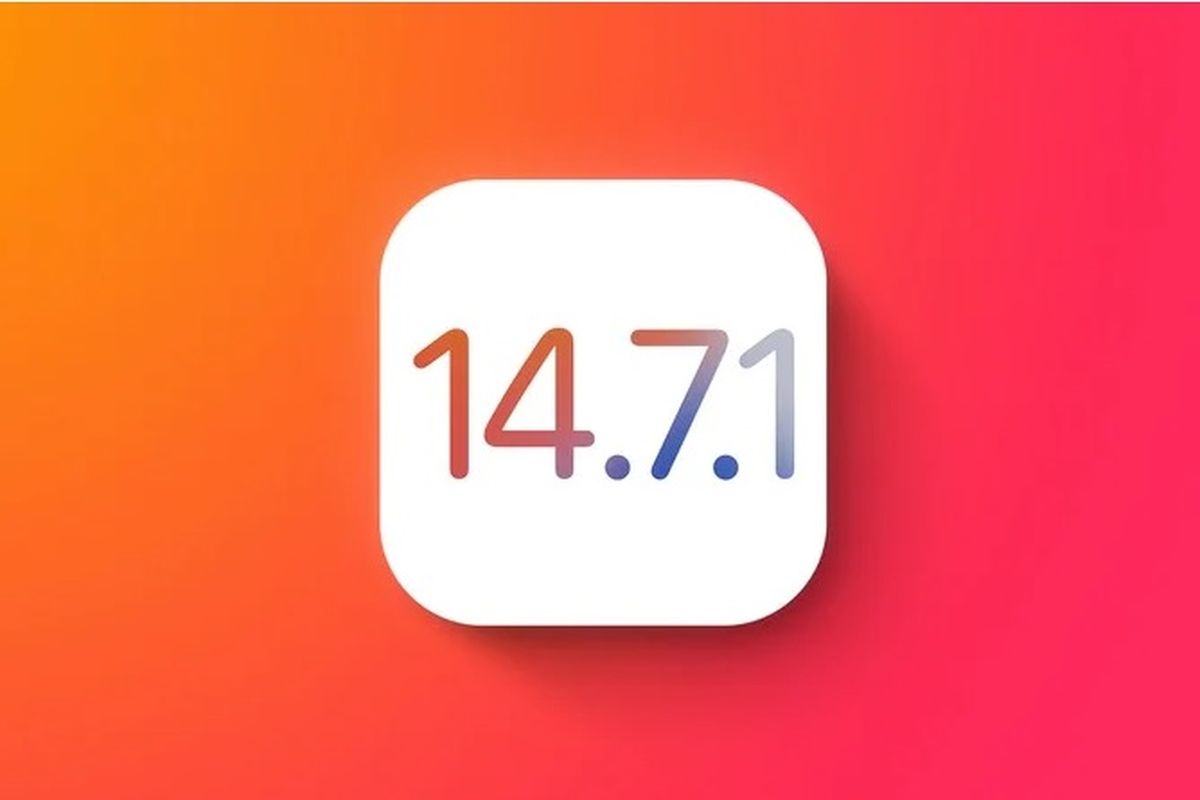
- Akhir Juli lalu, Apple merilis pembaruan iOS 14.7.1 untuk iPhone. Pembaruan ini dimaksudkan untuk mengatasi bug di fitur "unlock with iPhone", yang membuat beberapa pengguna Apple Watch tidak bisa membuka kunci dengan Touch ID di iPhone miliknya.
Akan tetapi, masalah lain justru muncul setelah beberapa pengguna memperbarui software ke iOS 14.7.1. Sebagian pengguna iPhone ganti mengeluhkan masalah konektivitas yang membuat iPhone milknya susah mendapat sinyal seluler.
Baca juga: iOS 14.7.1 Dirilis untuk Atasi Masalah Unlock Apple Watch dengan iPhone
Di forum online Reddit, pengguna yang sudah memperbarui iOS ke versi 14.7.1 mengaku mendapati status "No Service" seperti kehilangan sinyal seluler di ponselnya. Masalah serupa juga dikeluhkan pengguna di forum Apple.
Bug tersebut agaknya tak hanya mempengaruhi model tertentu saja karena dilaporkan terjadi di berbagai tipe iPhone, mulai dari model lawas seperti iPhone 7 hingga model terbaru seperti iPhone 12.
Selain "No Service", ada yang melaporkan bahwa iPhone miliknya tak menampilkan status itu, tapi koneksi selulernya tidak stabil dan mengalami masalah seperti tiba-tiba drop call.
Baca juga: Fitur Baru iOS 15 Bisa Blokir Foto Mantan Pacar
Sebagaimana dihimpun KompasTekno dari BGR, Rabu (25/8/2021), kabarnya perbaikan untuk masalah ini bakal disertakan dalam update iOS 14.8 yang sedang disiapkan. Apple sendiri masih belum mengeluarkan pernyataan resmi terkait keluhan bug tersebut.
Cara mengatasi masalah No Service di iPhone
Selagi menunggu, ada beberapa langkah yang bisa dicoba untuk mengatasi problem "No Service", seperti yang diuraikan Apple di situsnya. Selengkapya sebagai berikut.
1. Cek jaringan
- Terlebih dahulu pastikan bahwa perangkat Anda memang berada di area yang mendapat jangkauan sinyal seluler operator.
- Matikan lalu nyalakan kembali data seluler dengan cara, buka menu Pengaturan > Seluler atau Data Seluler > geser toggle ke kiri untuk menon-aktifkan dan sebaliknya untuk mengaktifkan.
- Pastikan perangkat terhubung ke Wi-Fi atau jaringan seluler.
- Ketuk Pengaturan > Umum > Mengenai. Jika pembaruan tersedia, akan muncul pilihan untuk memperbarui pengaturan operator.
- Untuk melihat versi pengaturan operator di perangkat, ketuk Pengaturan > Umum > Mengenai, lalu lihat di sebelah operator.
3. Keluarkan kartu SIM dan atur ulang jaringan
Cara berikutnya adalah mengeluarkan kartu SIM dan memasangnya kembali ke tempatnya semula. Apple juga menyarankan untuk mengatur ulang jaringan dengan cara buka menu Pengaturan > Umum > Atur ulang > Atur ulang jaringan.
Terkini Lainnya
- YouTube Shorts Tambah Fitur Editing Video untuk Saingi TikTok
- Apakah Dark Mode Bisa Menghemat Baterai HP? Begini Penjelasannya
- 3 Cara Upload File ke Google Drive dengan Mudah dan Praktis
- 7 Tips Hemat Penyimpanan Akun Google Gratis Tanpa Langganan
- 2 Cara Melihat Password WiFi di HP dengan Mudah dan Praktis
- 10 Cara Mengatasi WhatsApp Web Tidak Bisa Dibuka dengan Mudah, Jangan Panik
- Trump Beri TikTok 75 Hari Lagi, Cari Jodoh atau Blokir?
- iPad Dulu Dicaci, Kini Mendominasi
- AI Google Tertipu oleh April Mop, Tak Bisa Bedakan Artikel Serius dan Guyonan
- iOS 19 Rilis Juni, Ini 26 iPhone yang Kebagian dan 3 iPhone Tidak Dapat Update
- Intel dan TSMC Sepakat Bikin Perusahaan Chip Gabungan di AS
- 10 Bocoran Fitur iPhone 17 Pro, Modul Kamera Belakang Berubah Drastis?
- Cara Melihat Password WiFi di iPhone dengan Mudah dan Cepat
- Kenapa Tiba-tiba Ada SMS Kode Verifikasi di HP? Begini Penyebabnya
- Ketik Kata Ini di Google dan Fakta Menarik yang Jarang Diketahui Bakal Muncul
- Riset: Main Game 2 Jam Bakar Kalori Setara 1.000 Kali Sit Up
- Waspada, 8 Aplikasi Berkedok Penambang Kripto Bawa Malware Berbahaya
- Kode Redeem Free Fire Terbaru, Bisa Dapat Topeng dan Skin Gratis
- Instagram Subway Indonesia Kebanjiran Follower, "Colek" Akun Prank
- PUBG Mobile Pro League ID Season 4 Dimulai, Ini Jadwal Lengkap Pertandingannya